La soluzione che propongo non necessita
dei permessi root, che invalidano la garanzia senza nemmeno risolvere il
problema, è non necessita di nuove APP.
Per chi non ha un Samsung o per chi ha problemi con Whatsapp, ecco la soluzione al problema: Errore Memoria insufficiente. Riprova più tardiIl problema dello spazio di archiviazione disponibile insufficiente, si risolve utilizzando un menù nascosto degli smartphone Samsung. Ho provato con tutti i Samsung anche quelli non della serie S e tale menù è sempre presente, ma non è presente sui Tablet Samsung.
Per prima cosa ricordiamoci che lo
spazio insufficiente sullo smartphone non è quello relativo alla memoria
SD o memoria interna del dispositivo, ma la memoria RAM (più limitata)
in cui girano le app, solitamente varia da 512Kb a 2Gb. Una parte della
memoria RAM viene preservata per Android, in media circa il 10%. Per
tale motivo su uno smartphone con 2Gb di ram in realtà si hanno sempre
200Kb liberi e inutilizzabili che Android si riserva per se, di fatto
quindi pur avendo 200-250Kb liberi non vi è possibilità di installare o
aggiornare APP.
In questa memoria (Ram) oltre alle APP
in esecuzione (ne abbiamo sempre tantissime anche se non lo notiamo nel
tempo), vengono memorizzati anche alcuni file di servizio dei cellulari
Samsung.
Questi file non hanno una importante vitale, servono solo per scopi diagnostici, possono quindi essere periodicamente eliminati liberando memoria.
Questi file non hanno una importante vitale, servono solo per scopi diagnostici, possono quindi essere periodicamente eliminati liberando memoria.
Ecco quindi le azioni da fare quando sul
vostro smartphone Android Samsung periodicamente compare in alto nella
barra delle notifiche il triangolino con il simbolo ‘!’ con la
motivazione: Spazio di archiviazione disponibile insufficiente.L’operazione
va ripetuta prima di ogni aggiornamento o nuova installazione ed è
consigliabile eseguire l’aggiornamento di un APP per volta.
Prima di procedere una nota è doverosa. Dai vostri commenti è ormai chiaro che il menù nascosto che vedremo NON è presente su tutti i modelli Samsung importati. Quindi il codice che qui utilizziamo funziona solo per i modelli “Italia” e per alcuni modelli con garanzia “europea”.
Per i modelli importati al momento non c’e’ soluzione.
I quattro passi per risolvere il problema: Spazio di archiviazione disponibile insufficiente
1) Andante nella funzione telefono, nella pagina di composizione numero.
2) In questa funziona è possibile per
tutti i dispositivi cellulari inserire o i normali numeri di telefono da
chiamare o codici per funzioni particolari da inviare al proprio
gestore che iniziano solitamente con il comando * o # (ad esempio per
impostare la chiamata anonima), oppure per inviare comandi al proprio
cellulare.
Digitiamo il codice *#9900# allo stesso modo con cui digitiamo un numero di telefono. Noterete che appena digitate l’ultimo simbolo #, si entrerà in un menù riservato del Samsung.
Digitiamo il codice *#9900# allo stesso modo con cui digitiamo un numero di telefono. Noterete che appena digitate l’ultimo simbolo #, si entrerà in un menù riservato del Samsung.
3) A questo punto ignorate tutte le voci presenti, non toccate nulla, salvo la seconda opzione: “Delete dumpstate/logcat”.
4) Cliccate su questa funzione in
pochissimi secondi (la prima volta a me ha impiegato diversi secondi),
vi comparirà la conferma che i file “inutili” sono stati eliminati.
A questo punto potete cliccare sul tasto centrale e uscire dalla funzione riservata e reinstallare le APP.
Questa operazione va fatta di frequente,
io sono costretto ormai ad eseguirla prima di ogni aggiornamento. Su
alcuni Samsung S3, la voce che trovate è delete dump.
Ricordate sempre che pur eliminando i file di log, molte APP restano in
memoria sempre per cui se il sistema limata ma non risolve il problema,
non vi resta che eliminare le APP che trovate sempre attive per liberare
memoria RAM.

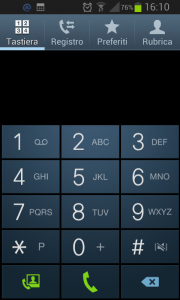
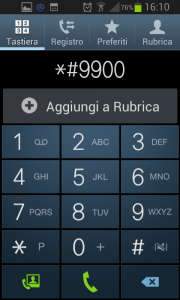
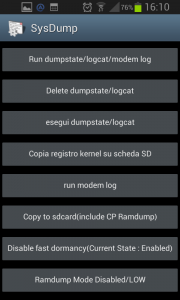
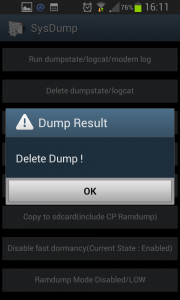
Nessun commento:
Posta un commento